OPPO Watch Free設定方法を画像付きで解説
OPPO Watch FreeとHeyTap Healthアプリの設定
まず、充電器(同梱のUSBケーブルと、別売ACアダプター)にOPPO Watch Freeを接続して電源を入れます。
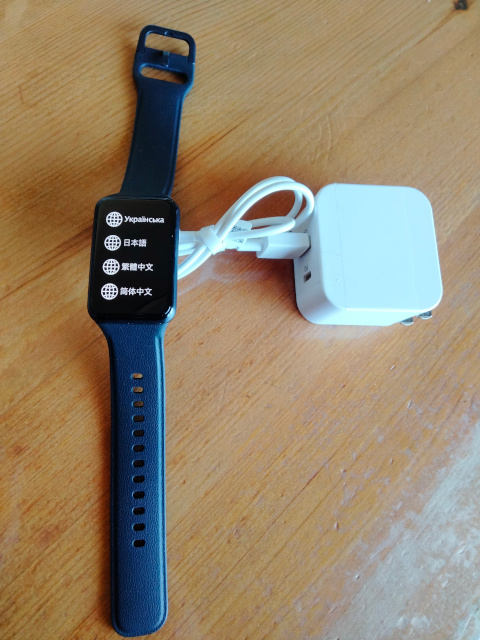
言語選択画面になりましたので、日本語を選択します。

OPPO Watch Freeの画面に表示された通り、スマートフォンのGoogle PlayまたはApp StoreでHeyTap Healthアプリをインストールしましょう。
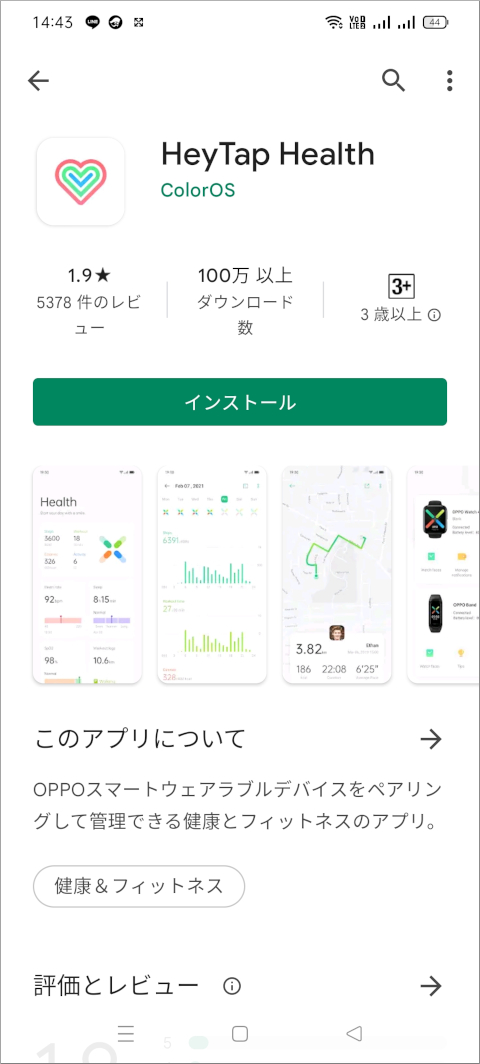
HeyTap Healthアプリをインストールします(それにしても評価が低いですね)。
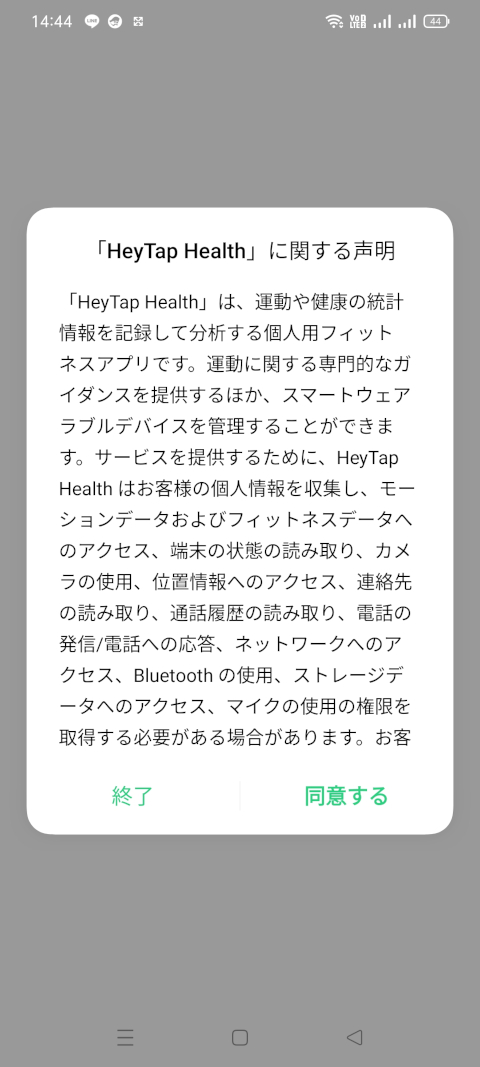
アプリを起動したら『「HeyTap Health」に関する声明』を読んで「同意する」をタップします。
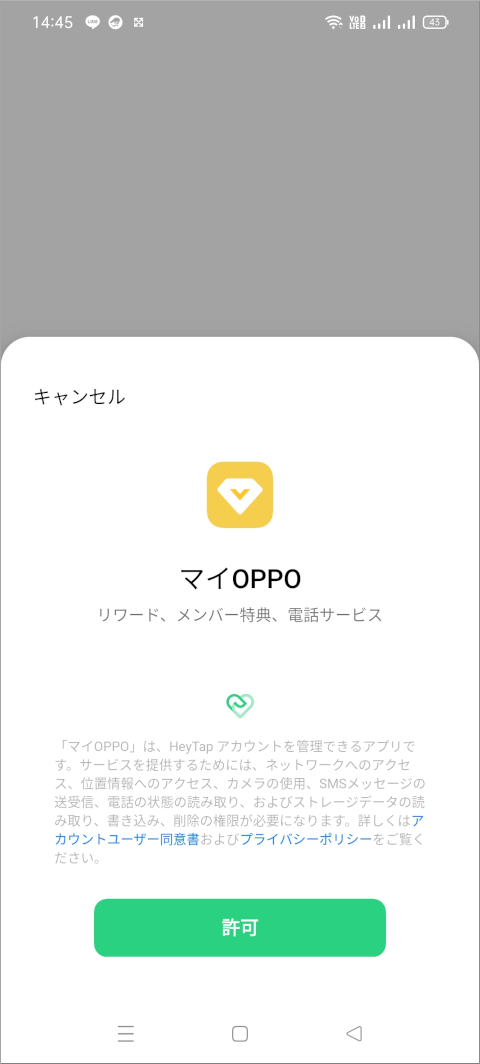
「マイOPPO」と表示されたら「許可」をタップしてください。
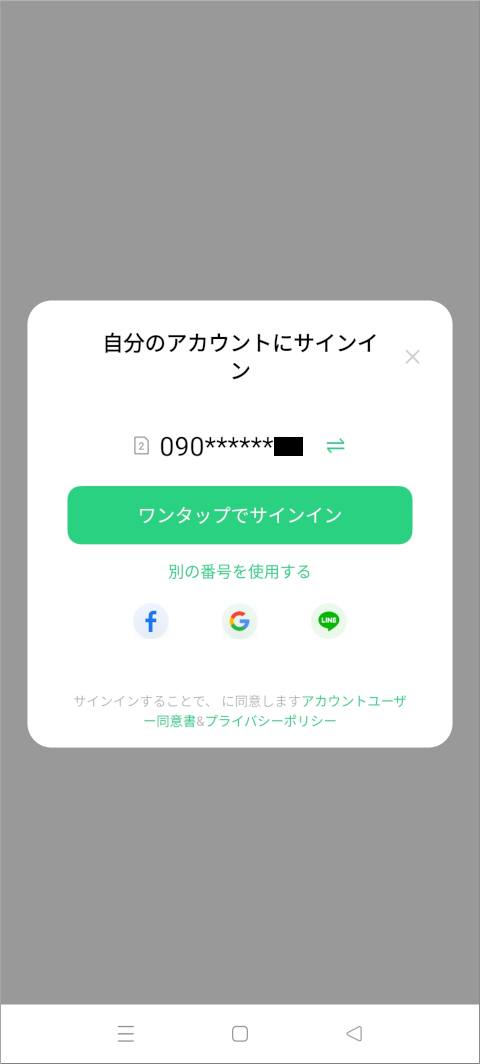
「自分のアカウントにサインイン」と表示されたら「ワンタップでサインイン」をタップします。

『SMS メッセージの送信と表示を 「マイOPPO」 に許可しますか?』と表示されたら「許可」を押してください。
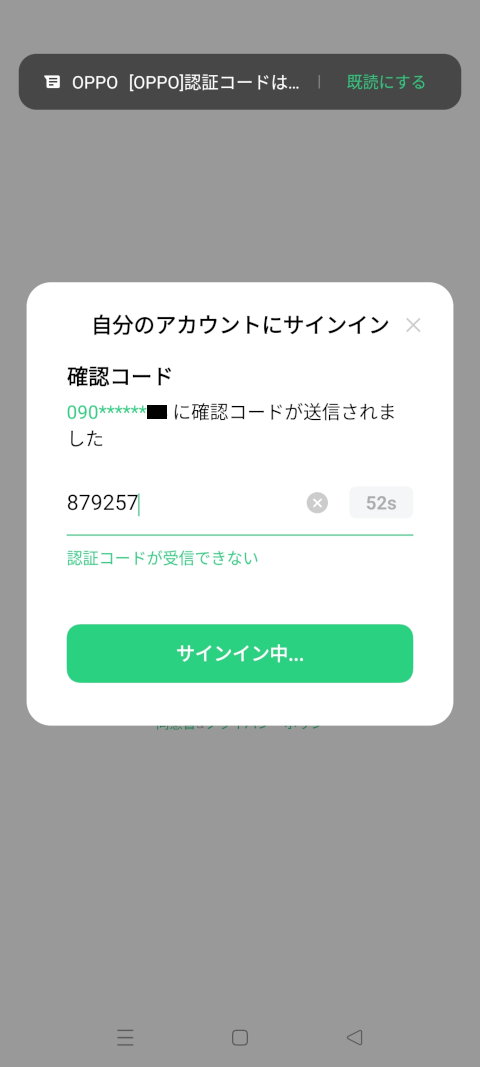
SMSで確認コードが届き、自動入力されます。自動入力されない場合はSMSを確認して入力してください。
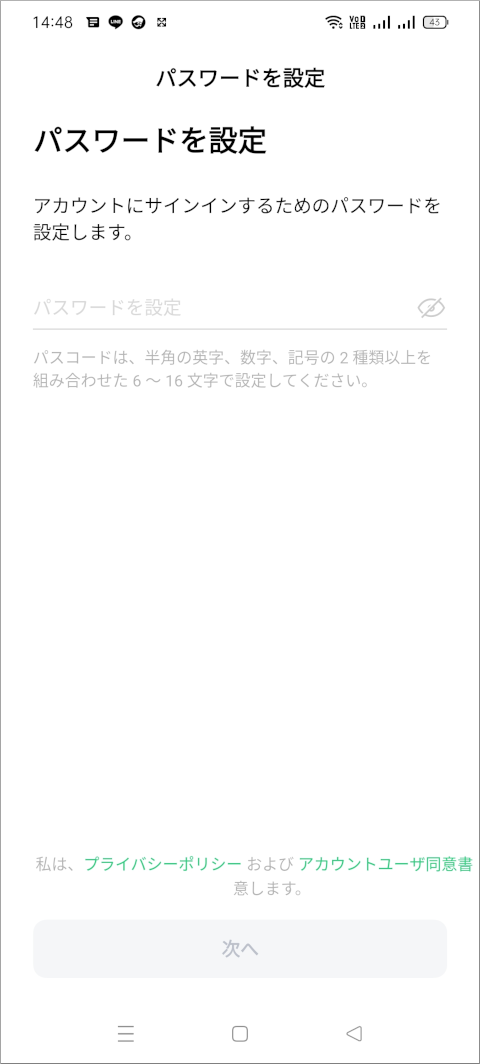
パスワード入力画面です。パスワードを設定してください。
なお、私の場合はパスワードを入力していないのに自動的に次の画面に進みました。
ここでパスワードを設定できなかった場合でも、HeyTap Healthアプリで後ほど設定できます。
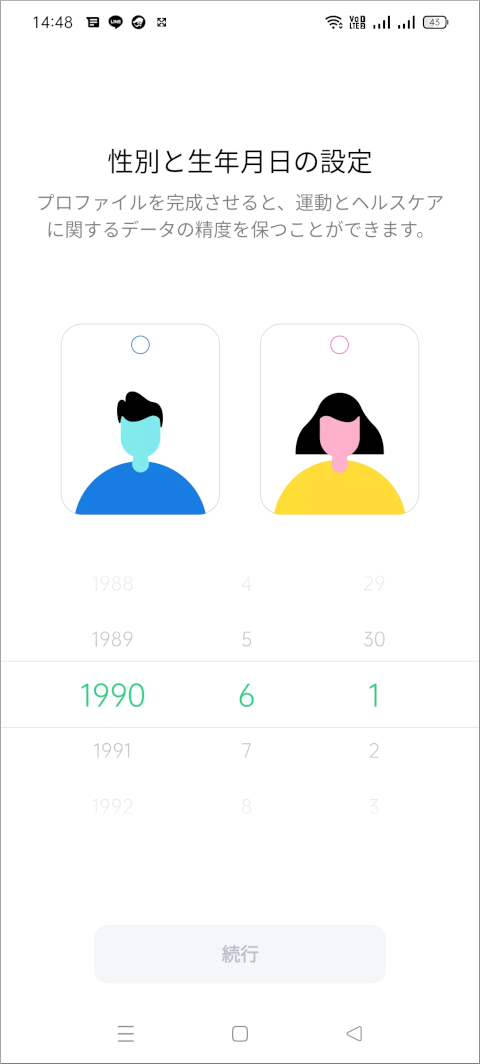
性別と生年月日を選択し、「続行」をタップします。

身長と体重を選択して「OK」を押してください。
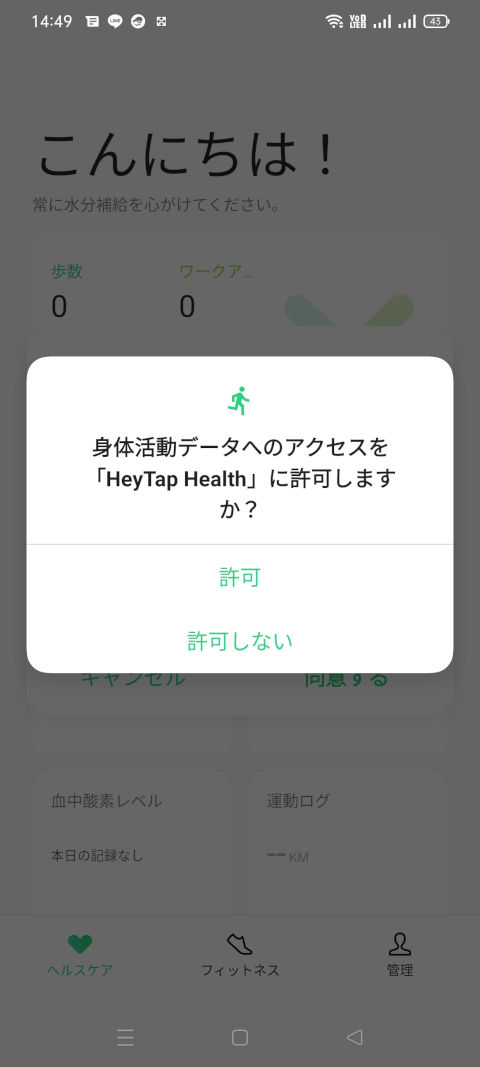
『身体活動データへのアクセスを「HeyTap Health」に許可しますか?』で許可をタップします。
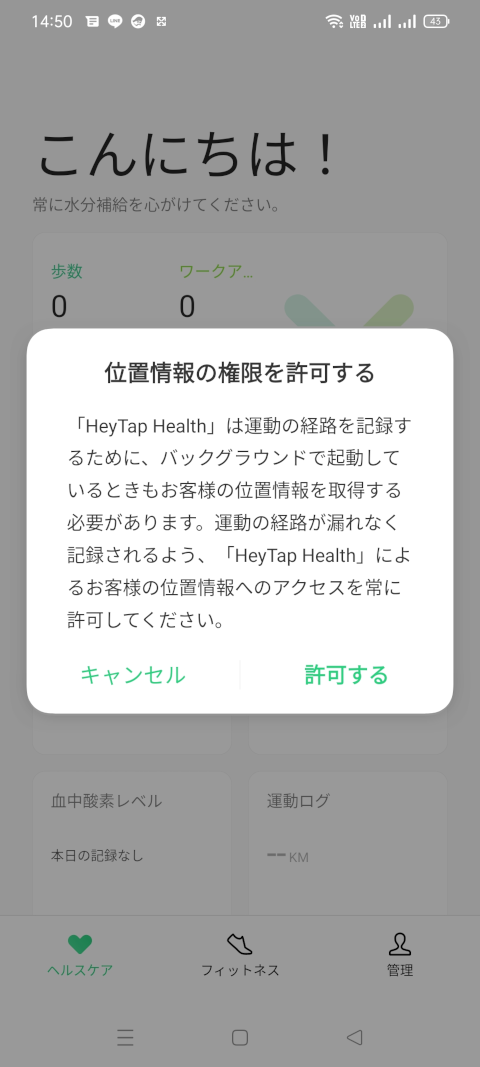
「位置情報の権限を許可する」で「許可する」を選択します。
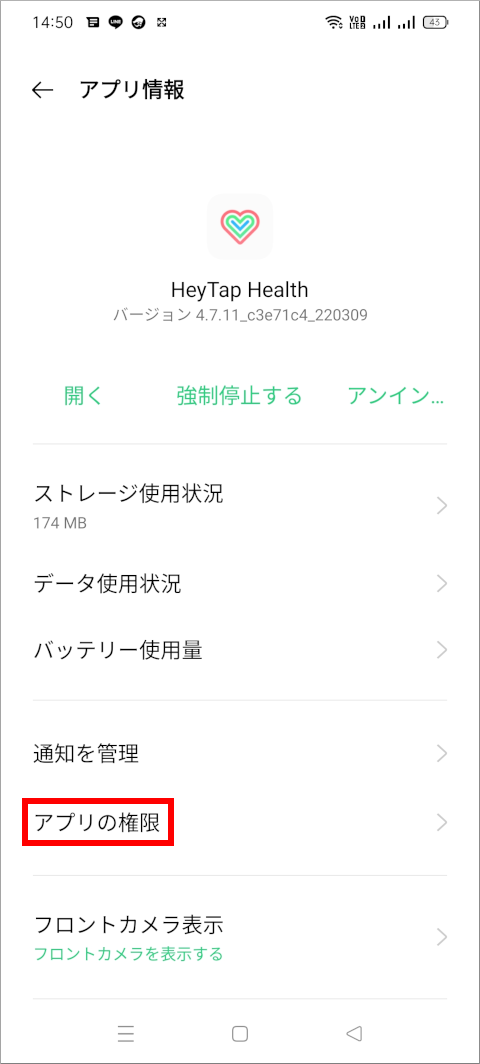
スマートフォンの機種によりレイアウトが異なりますが、「アプリ情報」画面になったら「アプリの権限」を押します。
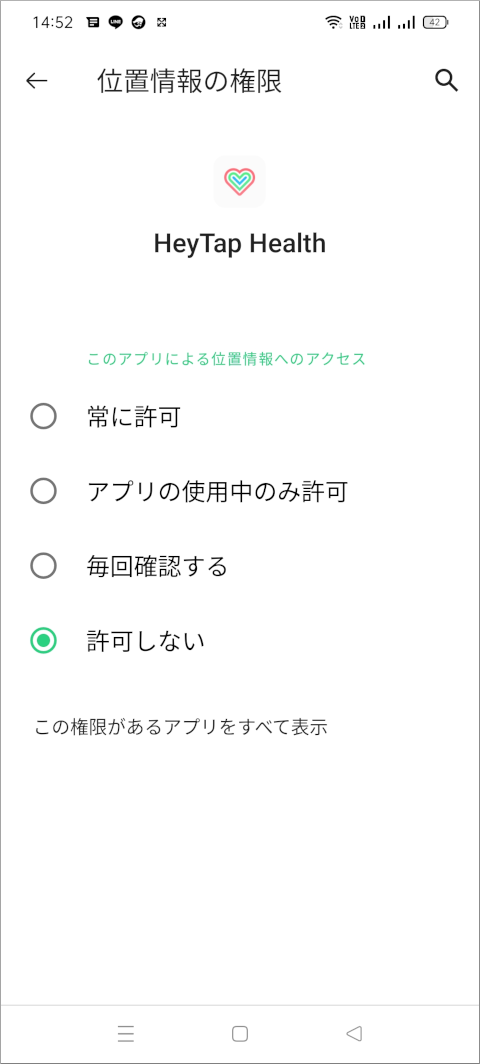
「位置情報」を選択してから「常に許可」を選択して許可し、戻るボタンを何度か押してHeyTapアプリに戻ってください。
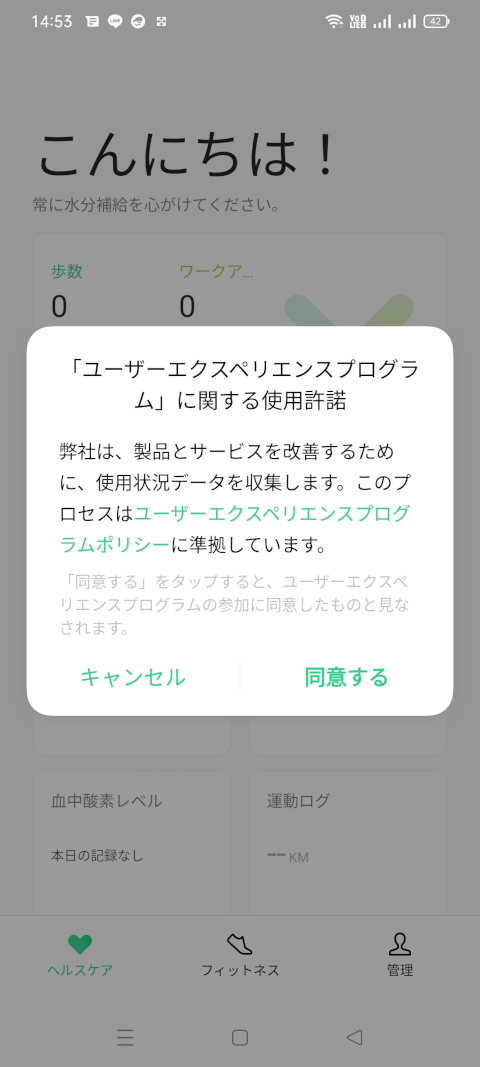
『「ユーザーエクスペリエンスプログラム」に関する使用許諾』が表示されたら「同意」をタップしてください。
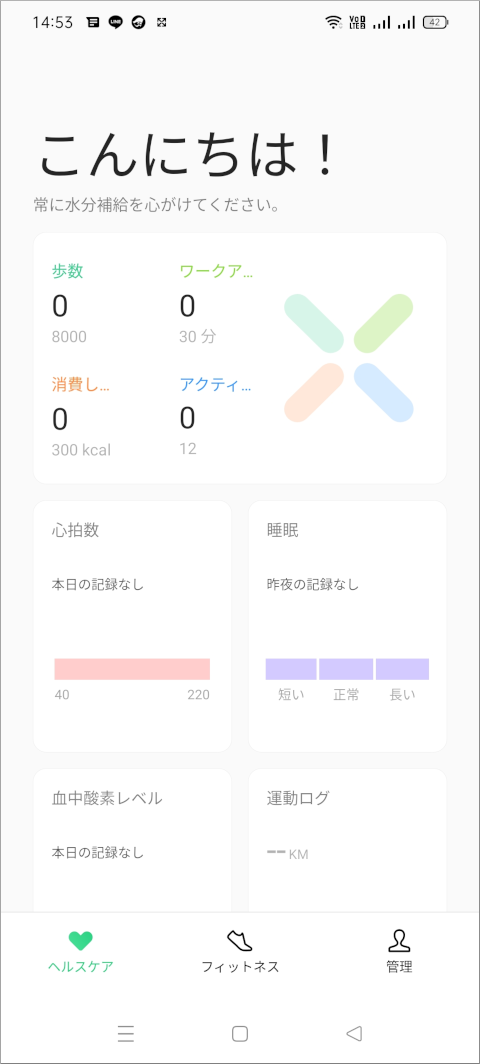
「こんにちは」(または「ヘルスケア」)画面になったら、右下の「管理」をタップします。
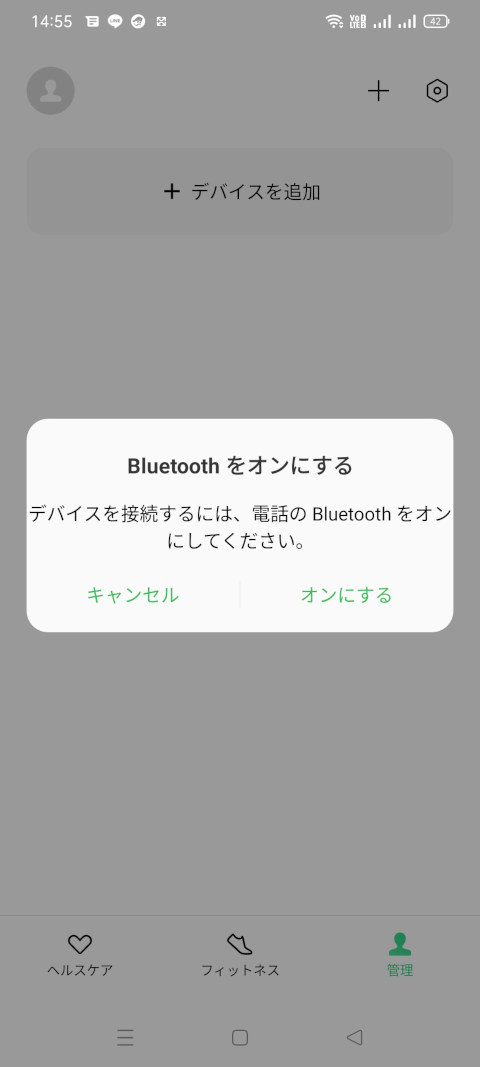
「Bluetooth をオンにする」と表示されたら「オンにする」を選択し(これ以後は常にBluetoothオンにしておいてください)、「デバイスを追加」をタップします。
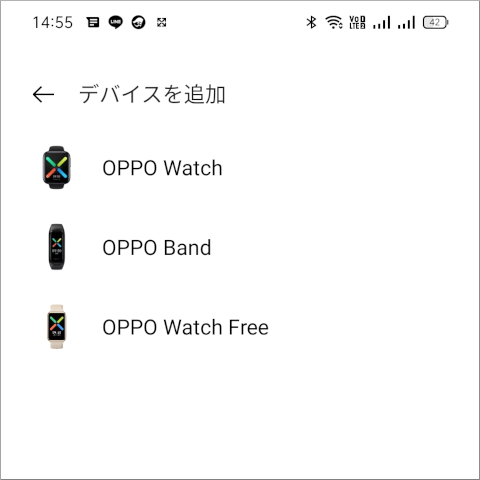
スマートウォッチ選択画面で「OPPO Watch Free」を選択します。
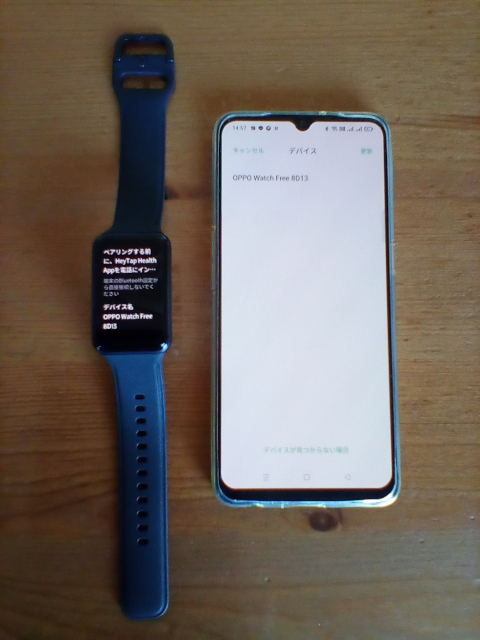
OPPO Watch Freeの画面に表示されたデバイス名と同じものを、スマートフォンのHeyTap Healthアプリで選択します。

OPPO Watch Freeとスマートフォンの双方に「ペアリングコード」が表示されるので、一致していることを確認し「ペア」を押してください。
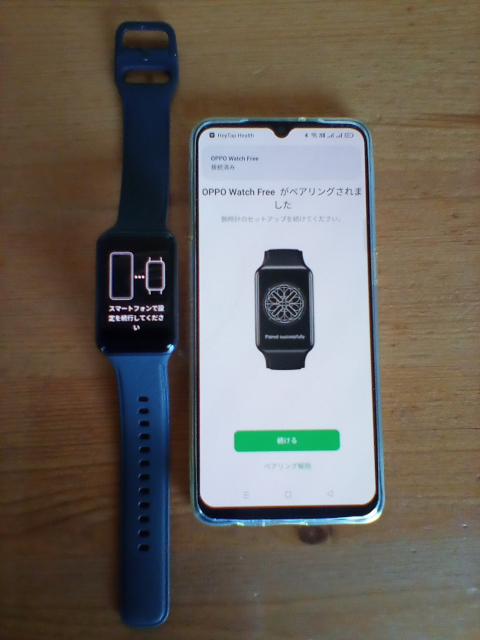
OPPO Watch Freeに「正常にペアリングされました」、HeyTap Healthアプリに「OPPO Watch Free がペアリングされました」と表示されたら、アプリの「続ける」をタップして設定を始めます。
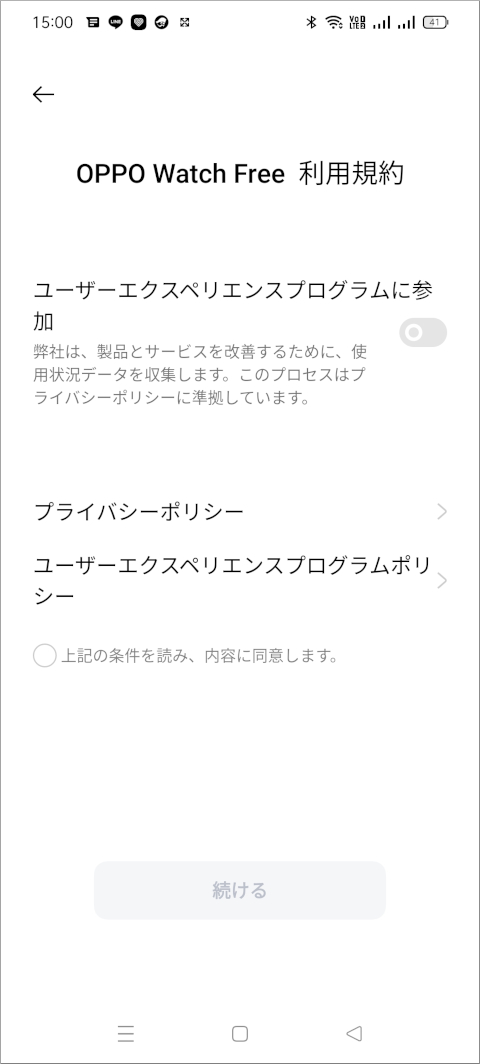
「ユーザーエクスペリエンス向上プログラム」に参加し、「OPPO Watch Free 利用規約」に同意して「続ける」ボタンを押してください。
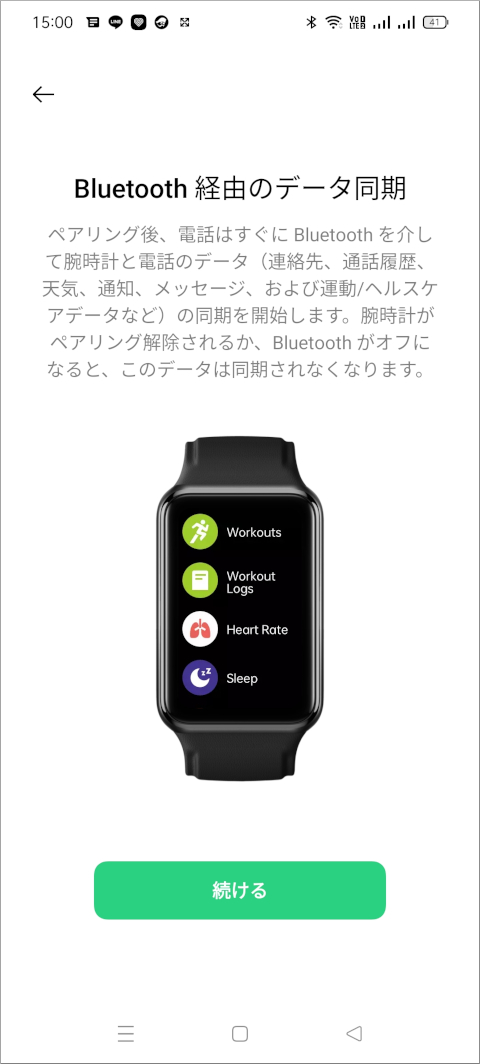
「Bluetooth 経由のデータ同期」で「続ける」を選択します。
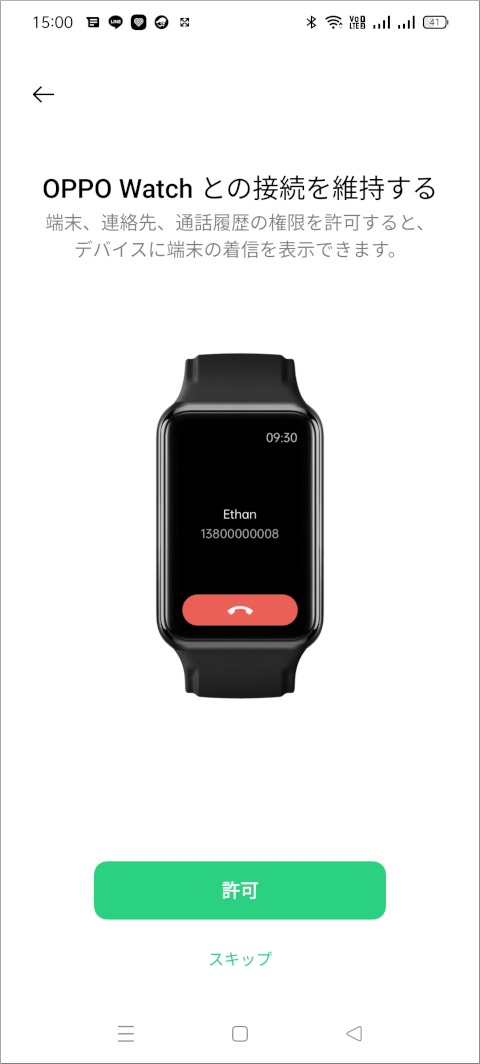
「OPPO Watch との接続を維持する」でも「許可」をタップしてください。
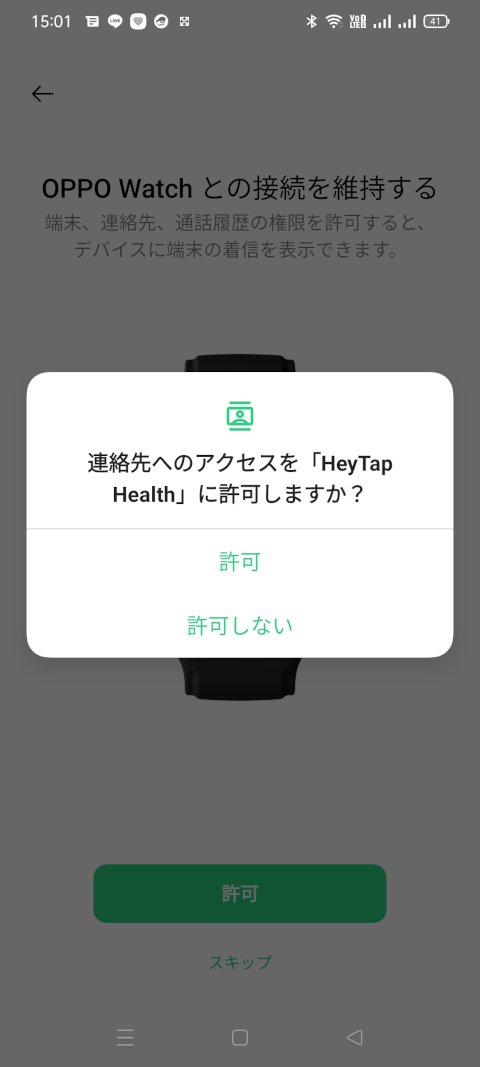
「連絡先へのアクセスを「HeyTap Health」に許可しますか?」「通話履歴へのアクセスを「HeyTap Health」に許可しますか?」「電話の発信と管理を「HeyTap Health」に許可しますか?」と続けて表示されるので、いずれも「許可」を押してください。
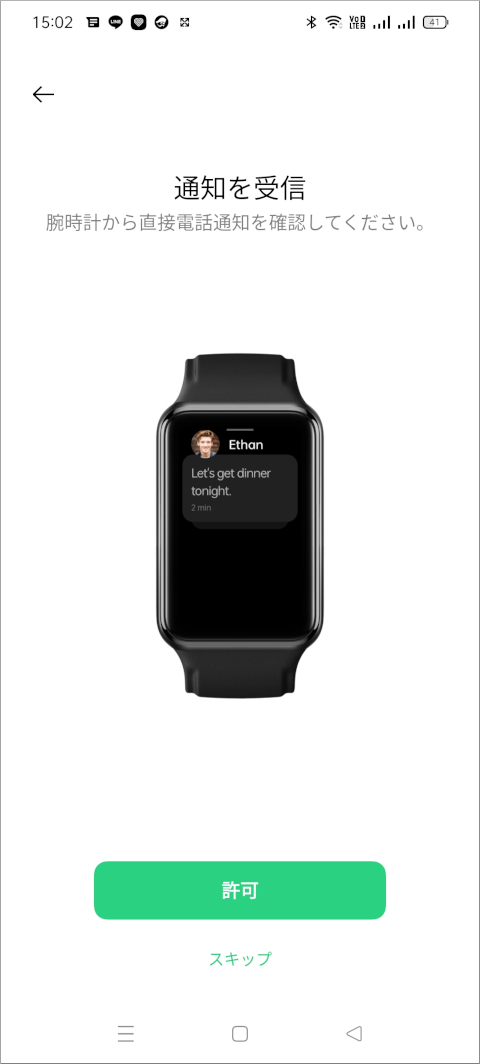
「通知を受信 腕時計から直接電話通知を確認してください。」で「許可」を押すと、スマートフォンのアプリに届いた通知をOPPO Watch Freeで表示させるための設定を行えます(不要なら「スキップ」を押してください。)
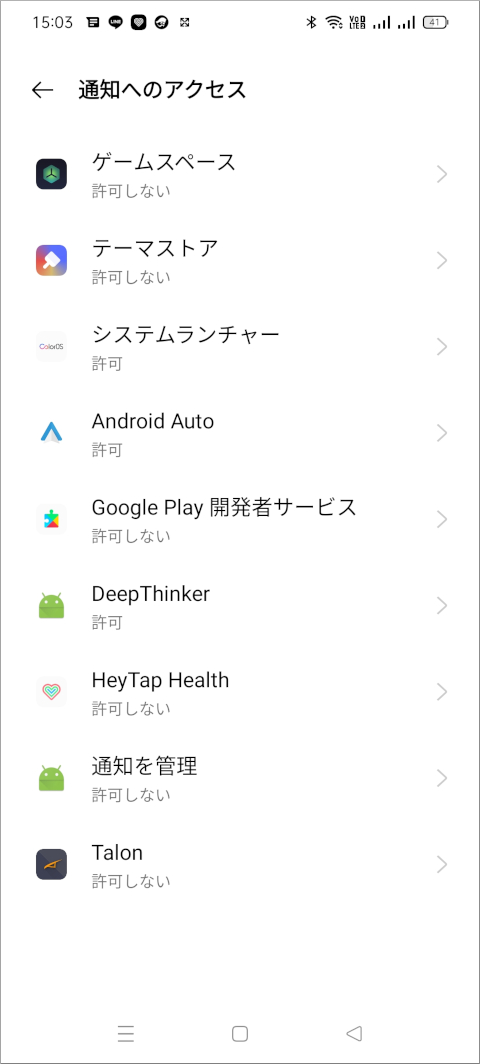
「通知へのアクセス」でHeyTap Healthを選択します。
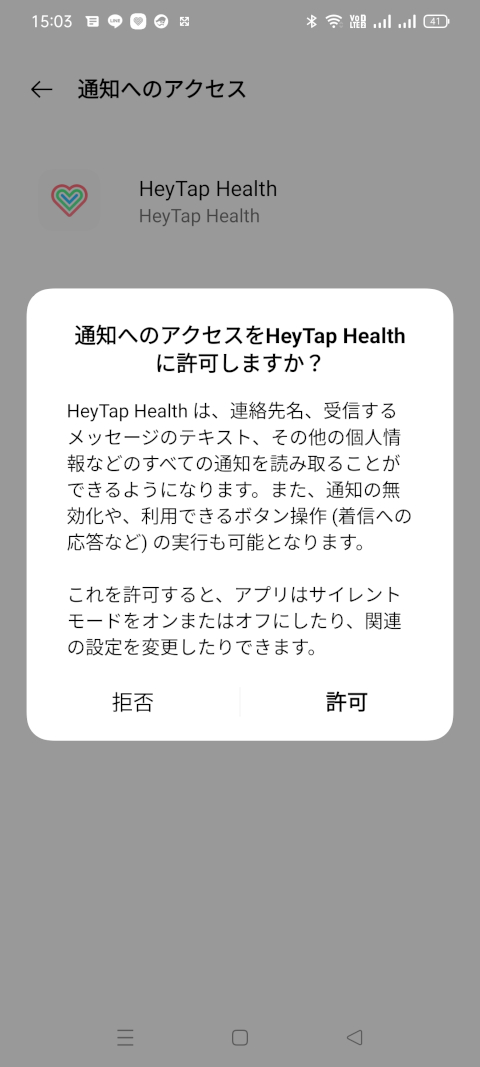
「通知へのアクセスを許可」にチェックを入れ、「通知へのアクセスをHeyTap Healthに許可しますか?」と表示されたら「許可」を押します。
許可出来たら、戻るボタンを数回押してHeyTap Healthアプリに戻ってください。
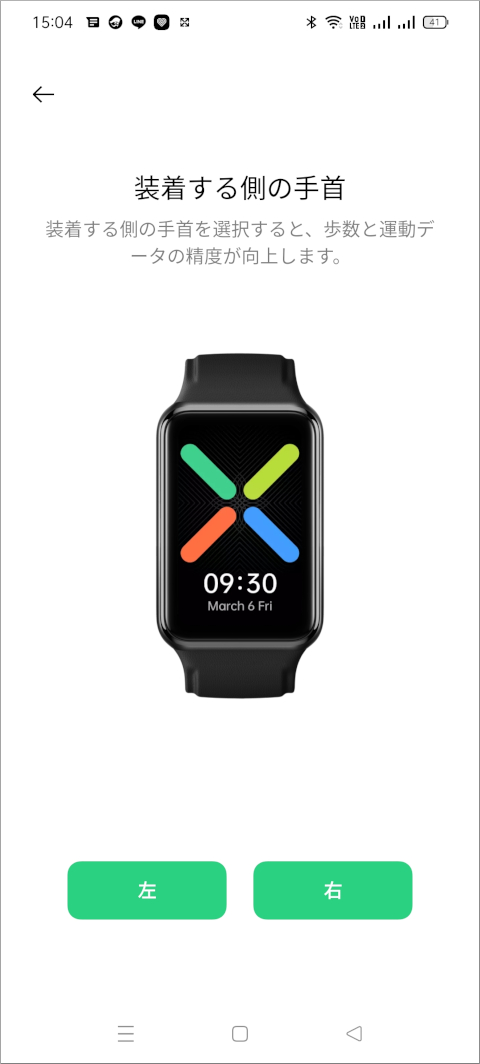
装着する側の手首を選択します。私は「左」にしました。
この後、HeyTap Healthアプリに「同期中…」と表示されるのでしばらく待ちましょう。

「すべて設定されています」と表示されたら「はじめる」をタップしてください。
これでOPPO Watch Freeとスマートフォンの連携(ペアリング)設定は完了しましたが、ソフトウェアのアップデートが必要な場合があります。

「新しいバージョンが入手可能です」と表示されたら、「今すぐ更新」を押してダウンロードしてください。
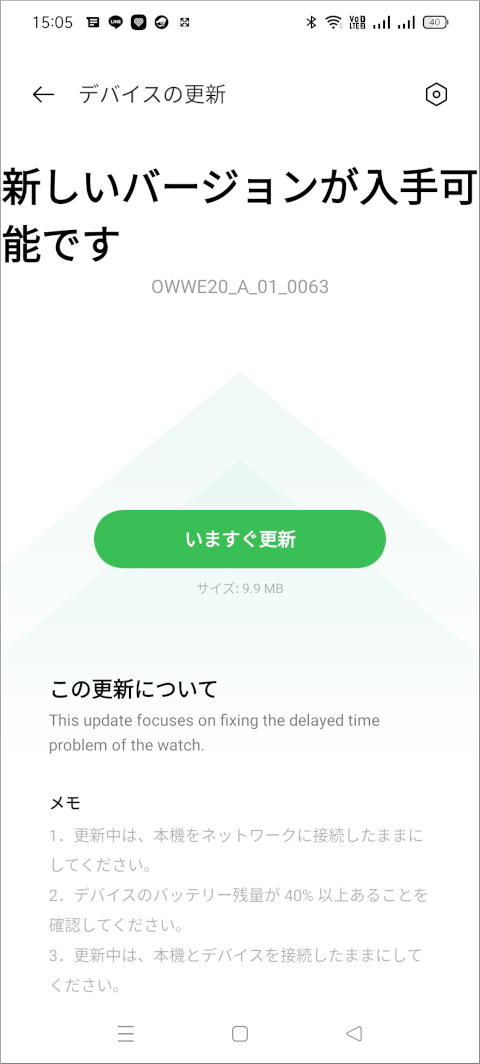
再度「今すぐ更新」を押します。
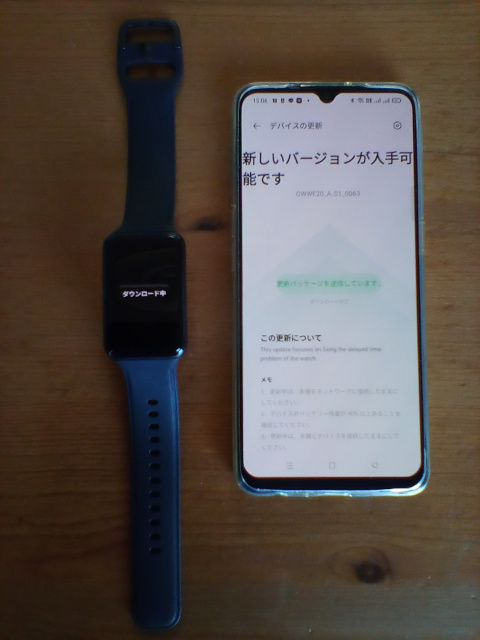
OPPO Watch Freeに更新ソフトウェアがダウンロードされます。
このダウンロードですが、1時間程度かかる場合があります。
また、途中でダウンロードに失敗することもあるため、何度かスマートフォンで「今すぐ更新」ボタンを押し直してください(失敗した箇所からダウンロード再開可能です)。
ダウンロードが完了するとOPPO Watch Freeを使用可能になり、HeyTap Healthアプリで「スマートフォンに通知が届いたらOPPO Watch Freeにも通知するアプリ」を選択したり、文字盤を変更したりできるようになります。
Google Fitとの連携を設定する
OPPO Watch Freeで測定した健康管理データを長期間記録するためには、Google Fitアプリとの連携が必要です。
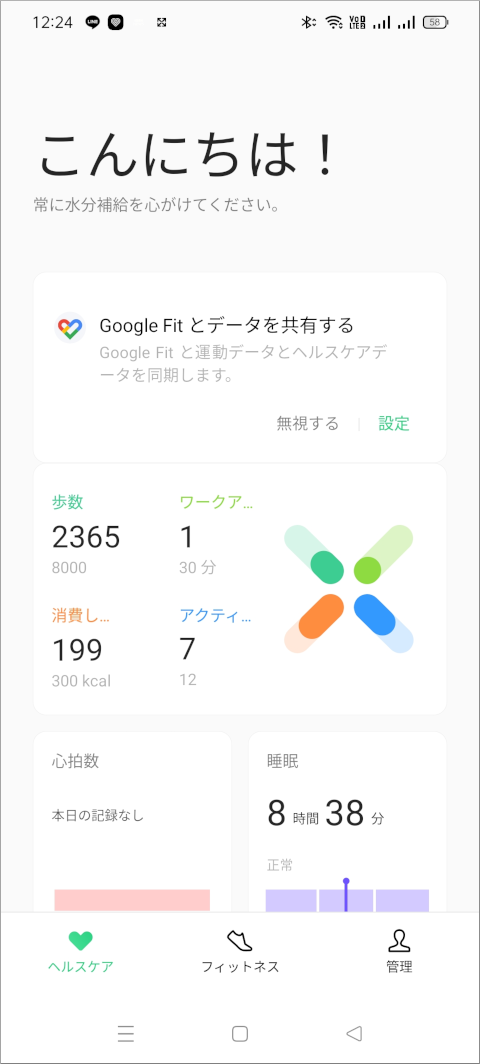
まずHeyTap Healthアプリを起動し、「Google Fit とデータを共有する」という欄の「設定」をタップします。
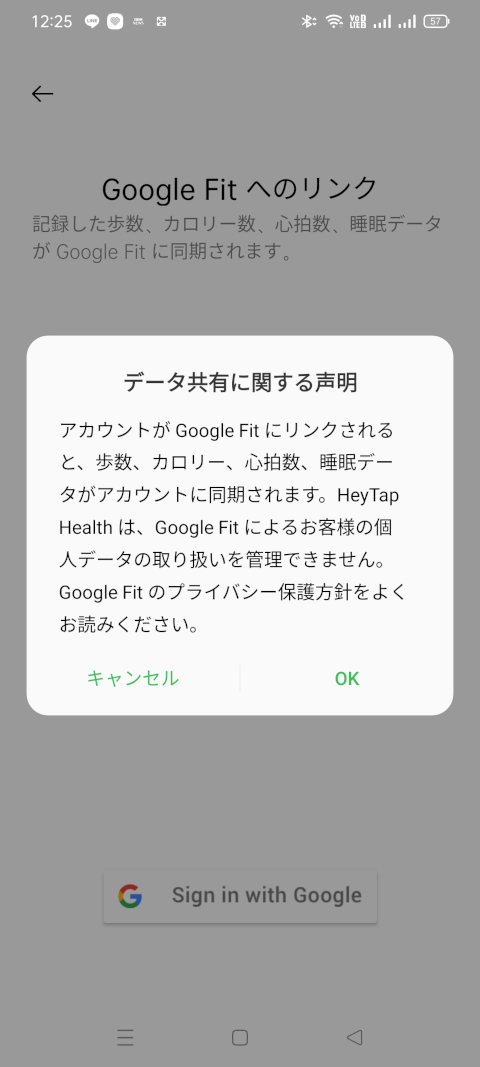
「Google Fit へのリンク」ページが表示されたら「Sign in with Google」をタップして、「データ共有に関する声明」が表示されたら「OK」をタップしてください。
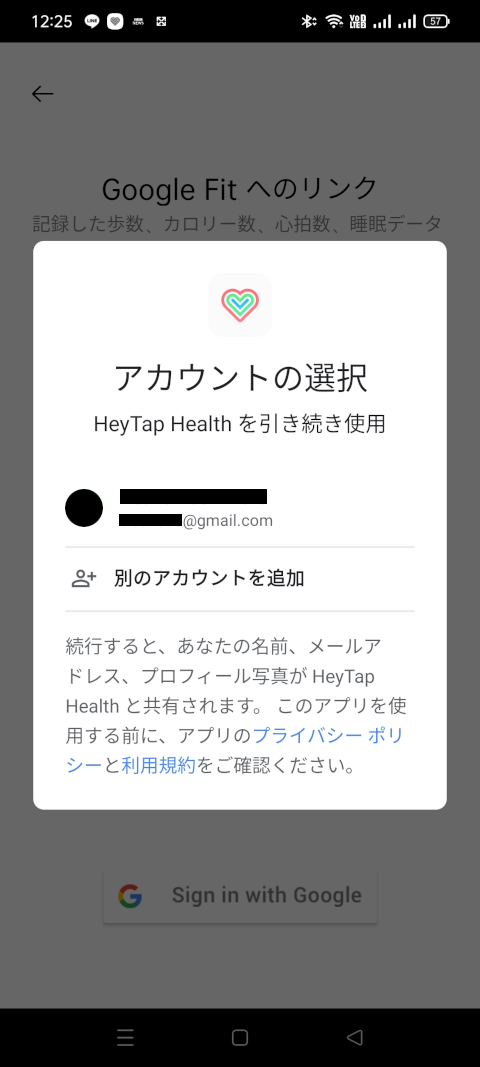
「アカウントの選択」で、現在ログイン中のGoogleアカウントを選択します。
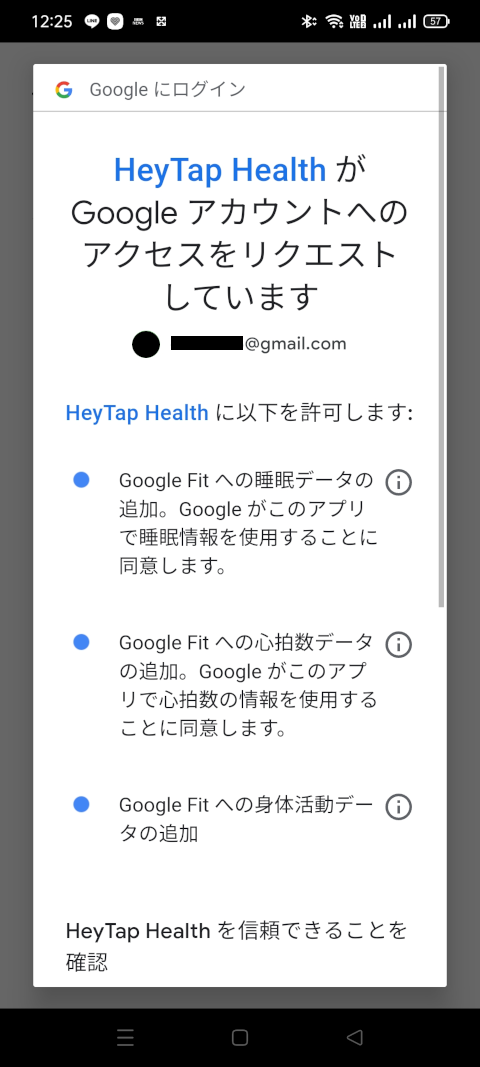
「HeyTap Health が Google アカウントへのアクセスをリクエストしています」と表示されたら、注意事項をよく読み、画面を下にスクロールして「許可」を押してください。
「いますぐ更新」をタップ
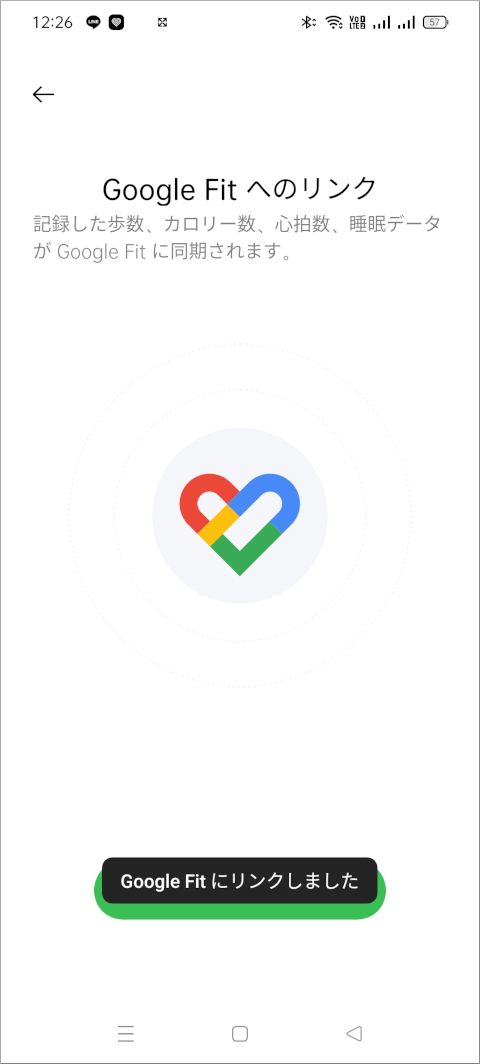
「Google Fit へのリンク」と表示されたら、HeyTap Healthとの連携が完了します。
Google Fitアプリのインストール
Google PlayまたはApp Storeで「Google Fit」アプリをインストールします。
![Google Play 「Google Fit]](/img/oppo_watch_free_setup_40.jpg)
アプリを起動したら、「(ユーザー名) で続行」をタップしてください。
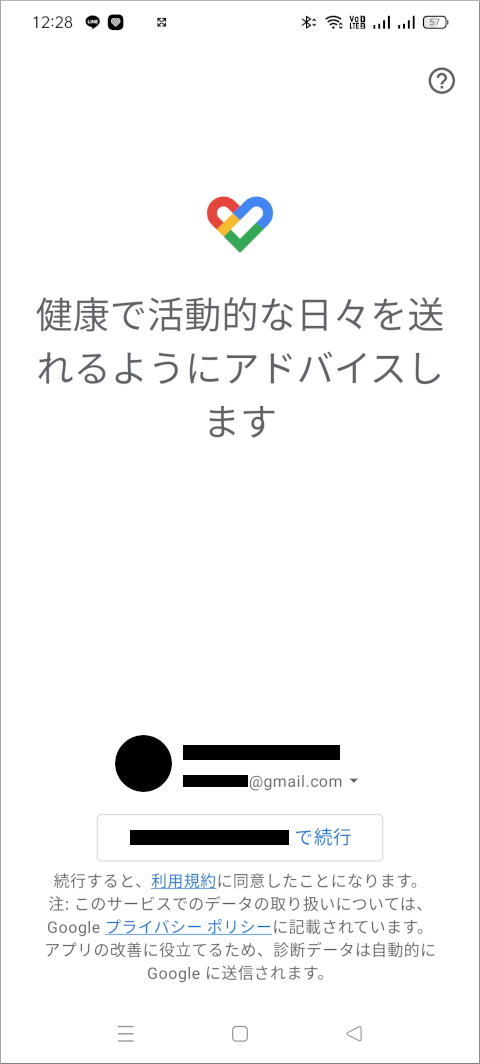
続いて、性別・生年月日・体重・身長の「基本情報」を入力します。
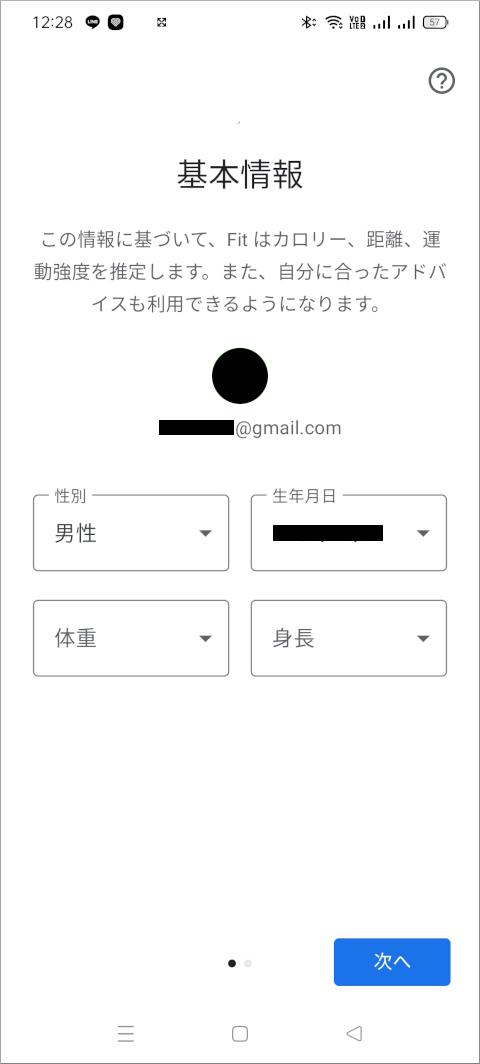
「アクティビティの記録」で画面右下の「オンにする」を押し、『身体活動データへのアクセスを「Fit」に許可しますか?』と表示されたら「許可」を押してください。
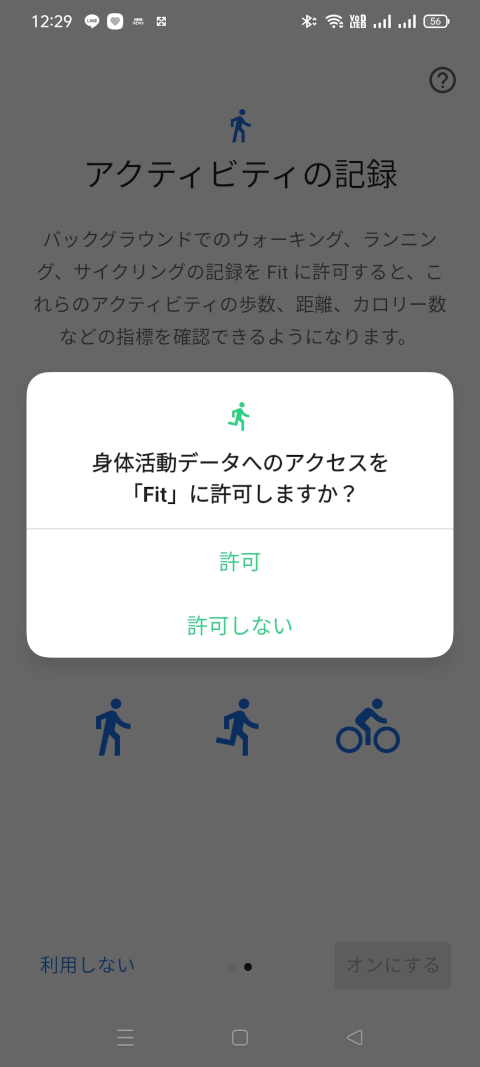
この後は「アクティビティの目標の設定」を入力すると、Google FitでもOPPO Watch FreeとHeyTap Healthのデータを活用した健康管理が行えるようになります。
関連ページ
以下のページではOPPO Watch Freeのレビューを行っています。
